
更新:2025-05-09 17:34
大小:101.1M
下載地址掃描二維碼安裝到手機
 50%(10票)
50%(10票) 50%(10票)
50%(10票)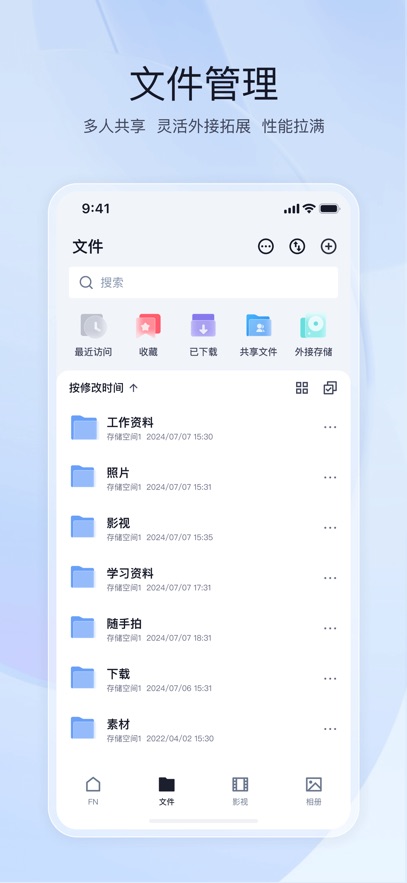
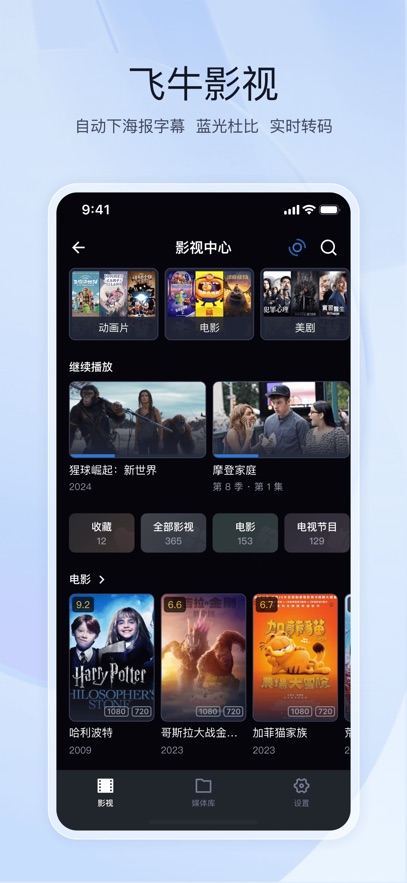
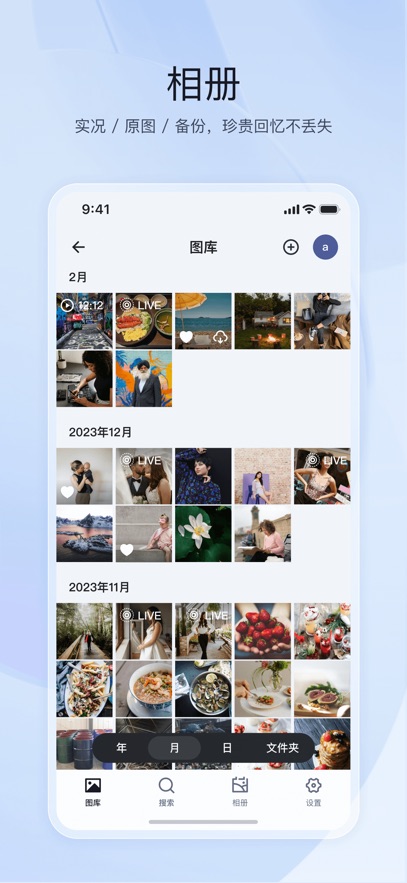

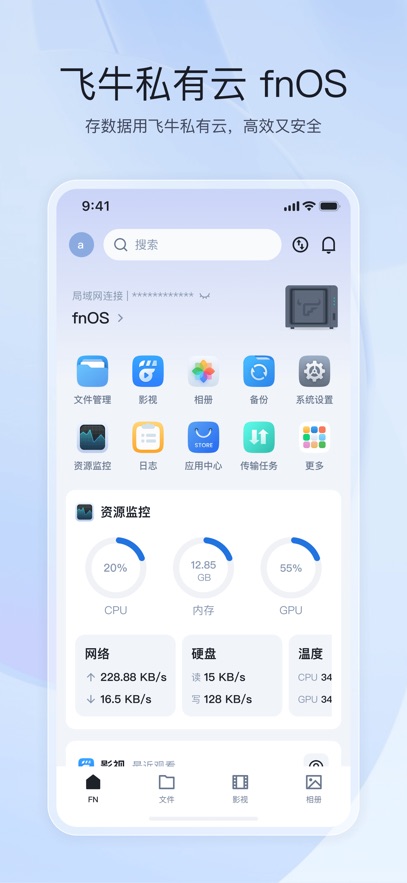
飛牛私有云fnOS-影視相冊備份文件存儲NAS系統。飛牛私有云fnOS是一款專為家庭和小型企業設計的私有云操作系統,搭載于飛牛(FeiNiu)NAS硬件設備中,提供數據存儲、智能管理、多媒體娛樂、遠程協作等一體化解決方案。用戶可通過它打造安全、高效的個人云存儲中心,實現數據自主掌控。
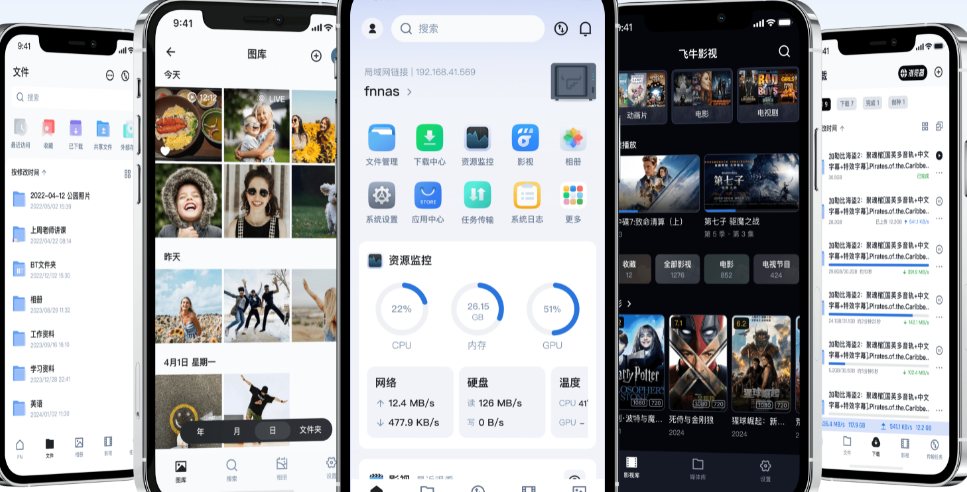
飛牛私有云(fnOS)是一款免費、高效又安全的NAS系統,兼容x86硬件,智能影視刮削,相冊支持實況,由NAS骨灰級玩家團隊傾心打造,穩定迭代,無損更新。
飛牛私有云App可以輕松訪問、管理和使用fnOS私有存儲的數據和應用,專注為您提供交互友好、存儲高效又安全的NAS系統移動端體驗。
需要在電腦上安裝的時候配置就有自己的信息了。
你可以將fnOS安裝部署到你的設備上,我們支持主流的x86架構硬件。以下是安裝步驟:
1.下載安裝鏡像
前往飛牛私有云官網下載最新的系統安裝iso鏡像。
2.制作引導盤
此步驟需要在電腦上使用寫盤工具將鏡像文件燒錄到U盤中。U盤在完成安裝后就可推出。寫盤工具可選擇Rufus(Rufus4.5下載、Rufus4.0下載、Rufus官網)、Balenaetcher等。下文以Rufus為例:
1.選擇要寫入的U盤
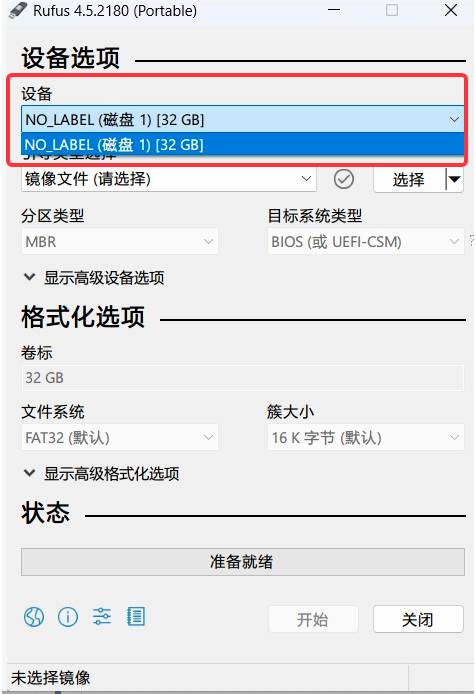
2.選擇下載好的鏡像
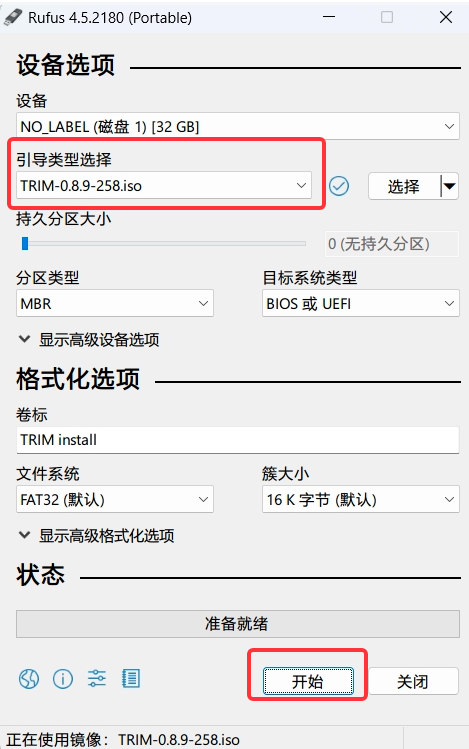
3.點擊開始
進度條顯示“準備就緒”即為完成,可拔出U盤。
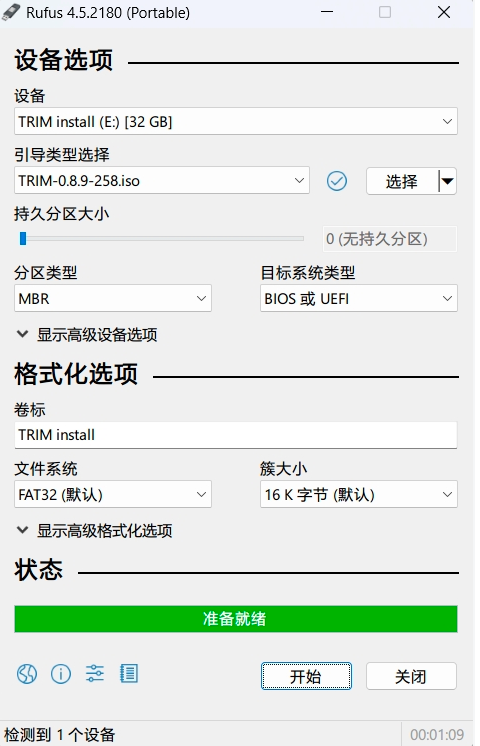
3.將系統安裝到設備上
1.設備準備
將主機接入至少一塊硬盤用于做系統盤。系統盤推薦選擇SSD固態硬盤以獲得更快的系統運行速度。
將主機接好網線。暫時不支持只有無線網卡的情況下安裝,后續有計劃支持。
接好電源、顯示器、鍵盤、鼠標,鼠標非必需。
2.選擇引導盤
將制作好的引導盤插入到主機的接口。按主機電源開機,開機同時快速按鍵盤熱鍵進入boot設備選擇界面。不同設備主板進入boot頁面的熱鍵不同,F2、F7、F8、F10、F11、F12、esc、Delete鍵都有可能。
選擇引導盤,按回車,進入安裝頁面。
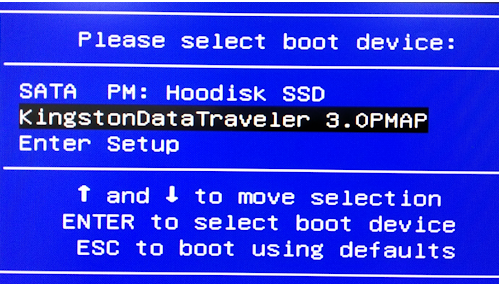
3.選擇安裝方式
推薦選擇GraphicalInstall(圖形化安裝流程),回車進入下一步。
注意:
如果頁面提示“暫不支持在當前模式下安裝。請前往BIOS關閉SecureBoot后重試”,請參考安裝系統異常情況處理中第1點
如果在后續圖形化安裝步驟中遇到錯誤安裝失敗,請重啟設備、在這一步選擇RescuingInstall(應急模式安裝)重試。
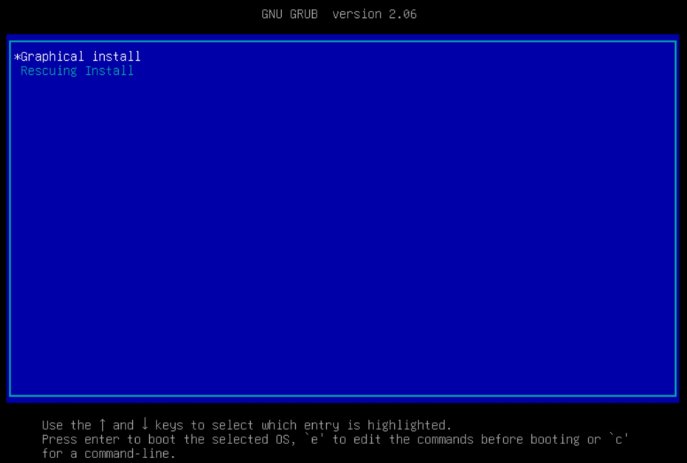
4.選擇系統盤
方向鍵切換選擇要用于系統安裝的硬盤,回車或Alt+N進入下一步。
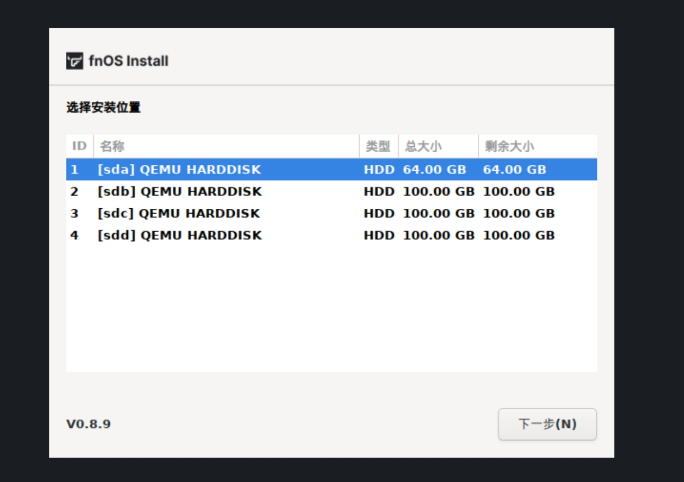
5.設置系統分區和Swap大小
在系統盤容量充足的情況下,建議系統分區設置為64GB。如安裝在虛擬機下,可按情況適當減小。Swap分區大小已按物理內存大小計算推薦值,可按硬件情況自行調整。
注意:在fnOS上,系統將只安裝在一塊硬盤中。系統盤除系統分區以外的空間,可用于創建存儲空間安裝應用和存儲文件。建議根據需要選擇合適容量的SSD作為系統盤。
確認后,回車或Alt+N進入下一步。
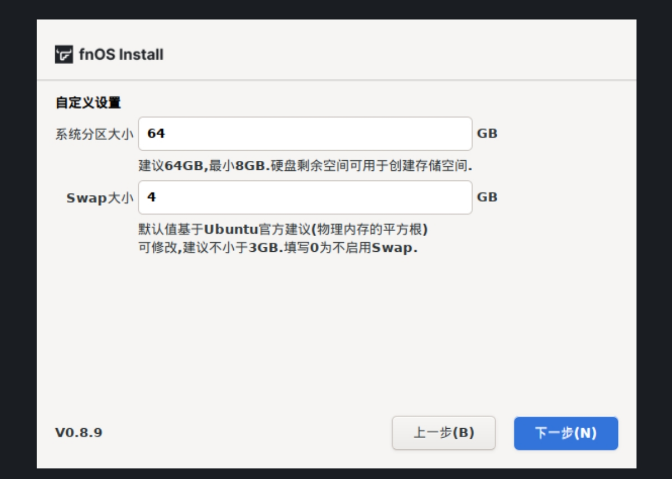
6.確認格式化
所選擇的系統盤將被格式化,所有內容將被刪除,回車或Alt+O確認后開始安裝。
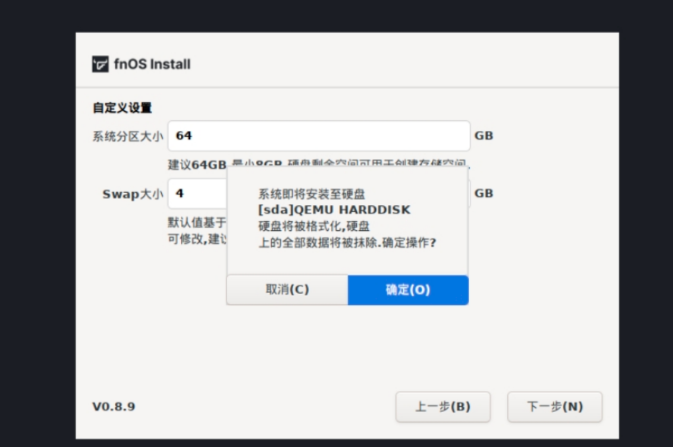
7.設置網絡
安裝完成后將自動進入網絡設置,系統將自動檢測已連接的網卡并獲取動態IP。如網卡未開啟DHCP,你需要手動設置IP。確認后,回車或Alt+S保存設置。
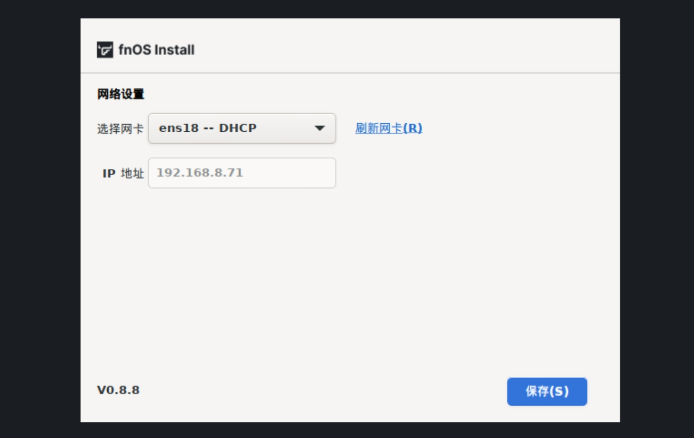
8.重啟設備
網絡設置保存成功后,你可以將引導盤從主機上拔出。回車或Alt+O重啟系統。
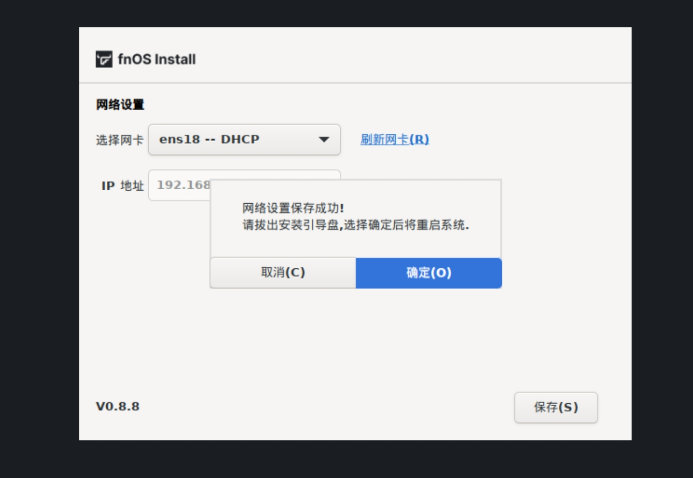
9.重啟成功進入終端
設備重啟成功后將自動進入終端登錄頁,這意味著系統已成功安裝并啟動!請記住所設置的IP地址,接下來你將通過瀏覽器訪問此地址來設置和使用fnOS。現在你可以將顯示器、鍵盤、鼠標從主機上拔除了。
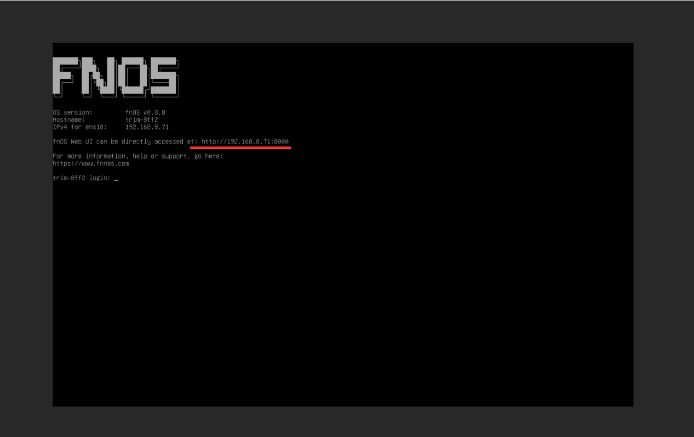
4.瀏覽器訪問fnOS
在電腦瀏覽器上訪問上一步所設置的IP地址。首次進入fnOS,你需要完成2項簡單的系統初始化設置。點擊開始NAS之旅進入初始化。
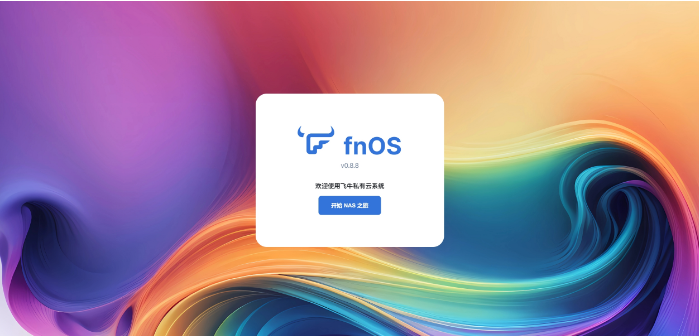
1.設置設備名稱
設備名稱支持數字、英文及短橫線(-),不能以短橫線開頭或結尾。
2.設置管理員賬號
fnOS用戶分為管理員用戶和普通用戶,且支持創建多個管理員。首位管理員為超級管理員,相較于其他管理員的特殊性在于:創建后不能刪除、只能停用,且默認開啟SSH權限。請設置高強度的密碼以提高賬號安全性。
確認后,點擊進入fnOS完成設置。
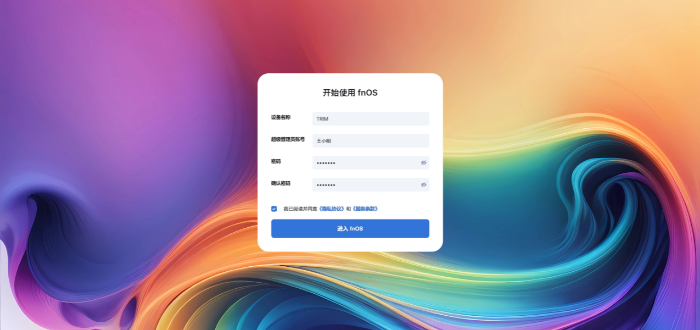
3.進入桌面
建議盡快創建存儲空間以便上傳文件和安裝應用。如果硬盤還沒有準備好,也可以點擊稍后跳過,后續可從設置>存儲空間管理中創建。請參考如何創建存儲空間以了解更多信息。
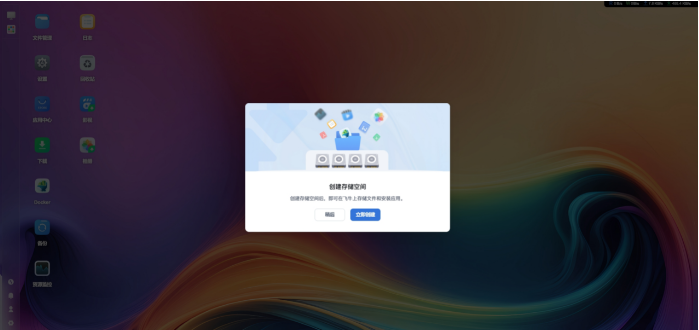
輸入自己的IP信息登錄
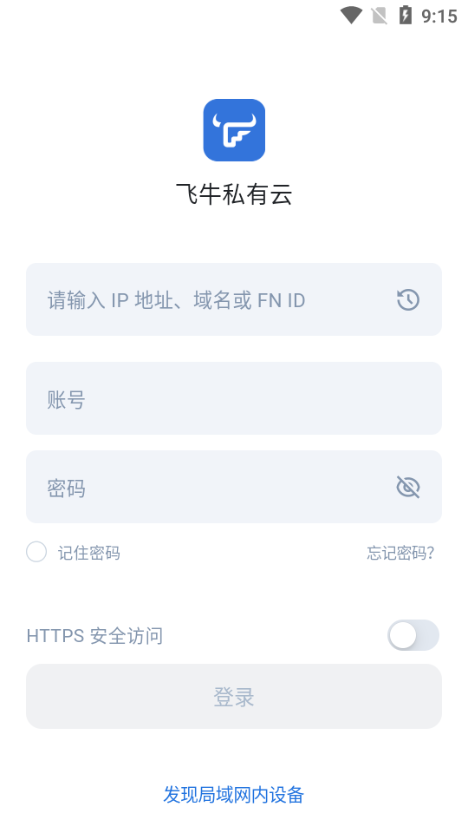
【硬件兼容】基于新版Linux深度開發,兼容主流x86硬件,閑置舊機可裝
【用戶友好】只需一個飛牛App即可高效安全訪問NAS,簡單好上手
【性能超群】內核級高性能文件聚合方案,極高優化性能
【飛牛影視】自動匹配海報和字幕,電影匹配率99%,超級播放器,藍光杜比,實時轉碼
【文件管理】支持多用戶、權限管理、資源分配;多種文件網絡傳輸協議
【相冊】隨時備份,釋放空間;支持原圖、RAW、實況預覽;與家人朋友共享美好時光
【備份】支持百度云盤、阿里云盤、飛牛NAS或外部設備的多地備份
【全面掌控】資源監控、系統通知、Docker、系統設置、硬盤管理,全面掌控你的NAS健康運行
1.【文件管理】新增MP3、FLAC、WAV、M4A等音頻文件播放功能
2.【文件管理】支持MP3、FLAC、M4A專輯封面展示,支持播放列表按多種順序連播
3.【文件管理】支持音樂懸浮窗播放、應用后臺播放;FNConnect下也可以正常播放音樂
4.【存儲管理】新增SSD緩存加速功能,支持內置SSD組建緩存以提升存儲讀寫性能
5.【安全性】新增防火墻管理功能,支持啟停防火墻、編輯出入站規則
6.【文件共享協議】新增文件共享協議管理功能,支持啟停各協議服務和修改文件夾可見范圍等設置
7.【硬盤管理】優化硬盤檢測的報錯邏輯
8.【用戶管理】修復取消用戶的管理員權限,管理員列表未移除此用戶的問題
9.【體驗】優化部分頁面的樣式
 下載
iNote懸浮記事本
18.6M /
下載
iNote懸浮記事本
18.6M /
小編簡評:iNote懸浮記
 下載
Noname Breaker
101.2M /
下載
Noname Breaker
101.2M /
小編簡評:Noname Bre
 下載
FNF錯誤化惡搞之家黑暗接管(Super Mario Bros Funkers)
91.8M /
下載
FNF錯誤化惡搞之家黑暗接管(Super Mario Bros Funkers)
91.8M /
小編簡評:Super Mari
 下載
火影忍者BNO跨界對決電腦版
282.5M /
下載
火影忍者BNO跨界對決電腦版
282.5M /
小編簡評:B站UYP主@D
 下載
koznak維語版kino
71.3M /
下載
koznak維語版kino
71.3M /
小編簡評:koznak維語
 下載
馬克杯提子無悔游戲(Fill Not Fall)
229.3M /
下載
馬克杯提子無悔游戲(Fill Not Fall)
229.3M /
小編簡評:提子無悔(
 下載
Pro Metronome專業節拍器
14.8M /
下載
Pro Metronome專業節拍器
14.8M /
小編簡評:Pro Metron
 下載
wanos全景聲app車載版
14.8M /
下載
wanos全景聲app車載版
14.8M /
小編簡評:wanos全景聲
 下載
GenshinPiano原神鋼琴模擬器軟件
35.0M /
下載
GenshinPiano原神鋼琴模擬器軟件
35.0M /
小編簡評:GenshinPia
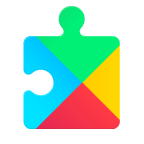 谷歌框架安卓版(Google Play 服務)
151.6M
v25.18.31 最新版
谷歌框架安卓版(Google Play 服務)
151.6M
v25.18.31 最新版
 mt管理器2025最新版
25.6M
2.18.3 官方正版
mt管理器2025最新版
25.6M
2.18.3 官方正版
 PikPak app
67.9M
1.48.3 最新版
PikPak app
67.9M
1.48.3 最新版
 一鍵Root大師(華為手機root大師安卓版)
8.1M
5.1.5 最新版
一鍵Root大師(華為手機root大師安卓版)
8.1M
5.1.5 最新版
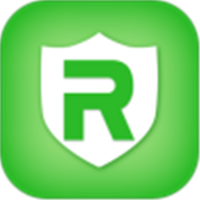 一鍵Root精靈(安卓10一鍵root)
4.7M
1.5.10安卓版
一鍵Root精靈(安卓10一鍵root)
4.7M
1.5.10安卓版
 超級Root大師(root超級權限大師2022)
6.0M
最新版
超級Root大師(root超級權限大師2022)
6.0M
最新版
 mt管理器2025最新版
25.6M
2.18.3 官方正版
mt管理器2025最新版
25.6M
2.18.3 官方正版
 360手機助手最新版2025
27.9M
v10.2.2 安卓版
360手機助手最新版2025
27.9M
v10.2.2 安卓版
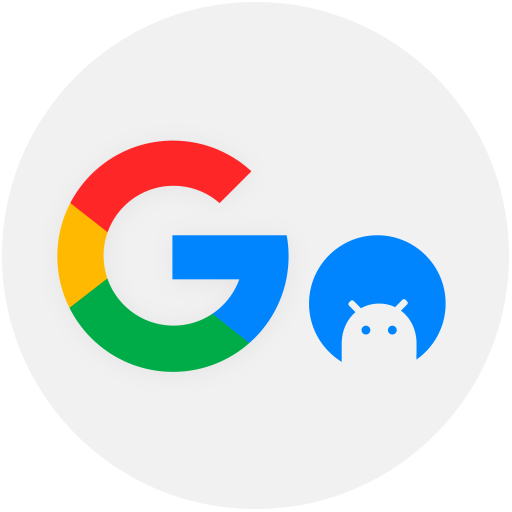 谷歌三件套直接下載(Go安裝器)
11.2M
v4.8.7 最新版
谷歌三件套直接下載(Go安裝器)
11.2M
v4.8.7 最新版
 PikPak app
67.9M
1.48.3 最新版
PikPak app
67.9M
1.48.3 最新版
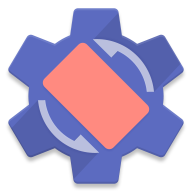 rotation強制橫屏app
6.9M
28.3.2 最新中文版
rotation強制橫屏app
6.9M
28.3.2 最新中文版
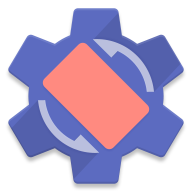 強制橫屏模擬器手機版(Rotation)
6.9M
28.3.2 最新版
強制橫屏模擬器手機版(Rotation)
6.9M
28.3.2 最新版
網友評論